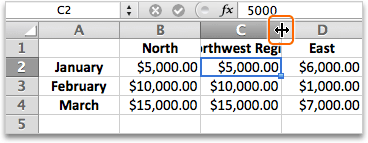V Exceli je číslo, ktoré sa zobrazí v bunke, oddelené od čísla uloženého v bunke. Napríklad číslo so siedmimi desatinnými miestami sa môže zobraziť ako zaokrúhlené, keď je formát bunky nastavený tak, aby zobrazoval iba dve desatinné miesta, alebo ak stĺpec nie je dostatočne široký na zobrazenie skutočného čísla. Pri výpočte Excel používa uloženú hodnotu, nie hodnotu viditeľnú v bunke.
Ak nechcete, aby sa čísla zobrazovali ako zaokrúhlené, môžete zvýšiť počet desatinných miest pre toto číslo alebo zväčšiť šírku stĺpca.
Poznámka: Excel predvolene zobrazuje dve desatinné miesta pri použití čísla, meny, účtovníckeho, percentuálneho alebo vedeckého formátu v bunkách alebo údajoch. Môžete určiť počet desatinných miest, ktoré chcete použiť pri použití týchto formátov.
-
Vyberte stĺpce, ktoré chcete zmeniť.
-
V ponuke Formát ukážte na položku Stĺpec a potom kliknite na položku Prispôsobiť výberu.
Tipy:
-
Dvojitým kliknutím na ohraničenie napravo od jedného z nadpisov stĺpcov môžete automaticky zmeniť veľkosť stĺpcov.
-
Ak chcete zmeniť šírku stĺpca na vlastnú veľkosť, posúvajte hranicu napravo od jedného z nadpisov stĺpcov, kým stĺpec nebude mať požadovanú veľkosť.
-
-
Vyberte bunku alebo rozsah buniek obsahujúci čísla, pre ktoré chcete zvýšiť počet desatinných miest.
-
Kliknite na kartu Domov a potom na položku Zvýšiť počet desatinných miest
-
V ponuke Formát kliknite na položku Bunky a potom kliknite na kartu Číslo .
-
V zozname Kategórie kliknite na položku Číslo, Mena, Účtovnícke, Percentuálne alebo Vedecké v závislosti od údajov bunky.
-
V poli Desatinné miesta vyberte počet desatinných miest, ktoré chcete zobraziť.